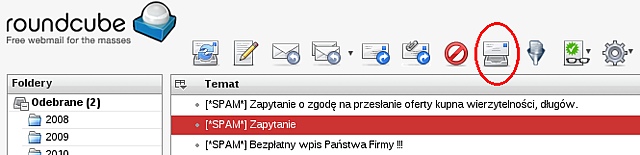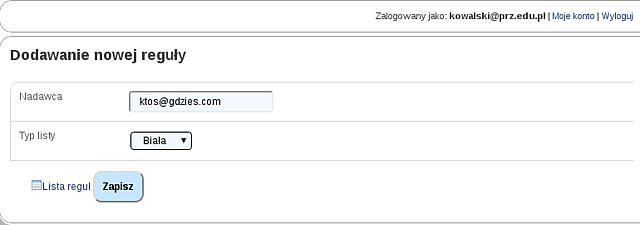- Zasada działania systemu antyspamowego
- Ustawienia antyspamowe skrzynki pocztowej
- Oznaczenie wiadomości jako niechcianej (SPAM)
- Oznaczenie wiadomości jako chcianej (HAM)
Zasada działania systemu antyspamowego
Domyślnie wszystkie konta pocztowe objęte są ochroną antyspamową. Wiadomości uznane za spam są automatycznie umieszczane w specjalnym folderze. W zależności od programu pocztowego, będzie on widoczny jako "Spam" lub "Junk". Folder ten jest automatycznie czyszczony z wiadomości starszych niż 90 dni.
Użytkownicy korzystający z konta typu POP3 nie otrzymują wiadomości oznaczonych jako spam i umieszczonych na serwerze w specjalnym folderze ("Spam" lub "Junk"). Aby uzyskać dostęp do tych wiadomości, należy sprawdzić pocztę przez www (webmail.prz.edu.pl) lub zmienić typ konta na IMAP.
W przypadku błędnej klasyfikacji wiadomości przez filtr antyspamowy, istnieje możliwość "uczenia" go poprawnego wykrywania spamu. Uczenie filtru ma wymiar globalny i wpływa na skanowanie poczty dla wszystkich kont. Im więcej osób zgłaszających nieoznaczony spam, tym szybsze uczenie się filtrów antyspamowych i lepsza skuteczność wykrywania spamu.
Ustawienia antyspamowe skrzynki pocztowej
W panelu administracyjnym do zarządzania kontem (menu "Konto pocztowe / Konfiguracja") istnieje możliwość indywidualnego ustawienia dla konta czułości filtrów antyspamowych (wysoki, średni, niski) lub ich całkowitej deaktywacji. Możliwe jest także określenie przedrostka tematu dla wiadomości, które zostały oznaczone jako spam.
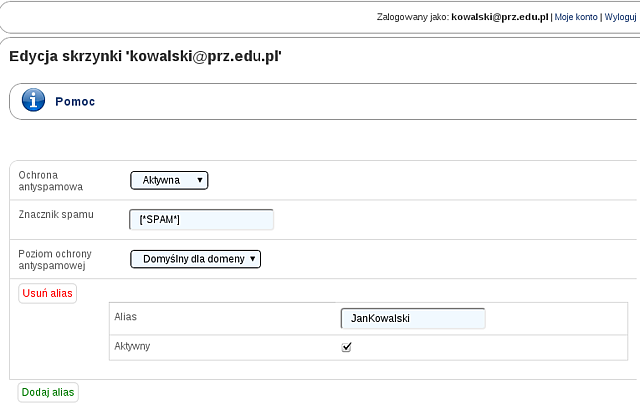
Dla systemu antyspamowego możliwe jest też definiowanie:
- czarnych list nadawców, których wiadomości zawsze będą traktowane jako spam,
- białych list nadawców, których wiadomości nigdy nie będą oznaczane jako spam.
Oznaczenie wiadomości jako niechcianej (SPAM)
- dowolny klient IMAP:
aby wskazać, że przesłana wiadomość jest spamem, należy przeciągnąć ją do folderu "Junk" - webmail.prz.edu.pl
aby wskazać, że przesłana wiadomość jest spamem, należy wcisnąć przycisk "Oznacz jako Spam":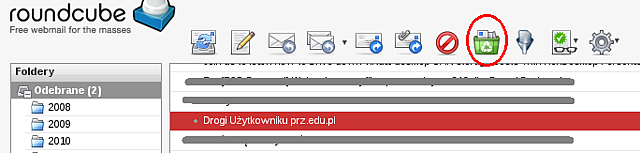
Oznaczenie wiadomości jako chcianej (HAM)
- dowolny klient IMAP:
aby wskazać, że przesłana wiadomość nie jest spamem, należy przeciągnąć ją z folderu "Junk" do folderu "Odebrane" - webmail.prz.edu.pl
aby wskazać, że przesłana wiadomość nie jest spamem, należy wcisnąć przycisk "To nie jest Spam":